2019年11月27日更新
Windows10で「ソリティア/マインスイーパー」など標準搭載アプリを楽しむ方法!
Windows10ではプログラム内の「Microsoft Solitaire Collection」にゲームが内蔵されています。今回は、Windows10でソリティアやマインスイーパーなどの標準搭載ゲームアプリを楽しむ方法を詳しく紹介します。

目次
- 1Windows10の標準搭載アプリとは
- ・最初からインストールされている役に立つアプリ
- ・Windows10ストアからダウンロードし、楽しむことができる
- 2Windows10で標準搭載ゲームアプリを楽しむ方法~ソリティア~
- ・ソリティアの遊び方
- 3Windows10で標準搭載ゲームアプリを楽しむ方法~マインスイーパー~
- ・マインスイーパーの遊び方
- 4Windows10で標準搭載ゲームアプリを楽しむ方法~上海~
- ・上海の遊び方
- 5Windows10でWindows7の標準ゲームを導入する方法
- ・導入の手順
- 6Windows10のゲームをダウンロードするときの注意点
- ・主な注意点
- ・Microsoftアカウントの登録手順
- 7Windows10の標準搭載のゲームができないときの対処法
- ・主な対処法
- ・合わせて読みたい!ゲームに関する記事一覧
Windows10の標準搭載アプリとは
これまでのWindowsでは「ゲーム」というプログラムフォルダからソリティアやマインスイーパーなどのゲームで遊べるようになっていました。
しかしWindows10になってからはゲームという項目が消え、もうゲームができないのではないか?と思っている人もいるかもしれません。今回はWindows10でもソリティアやマインスイーパーなどのゲームアプリを楽しむ方法を解説します。
Windows10にゲームアプリをダウンロードする方法や、ダウンロードする際の注意点、ゲームをプレイすることができない場合の対処法についても詳しく説明しますのでぜひ参考にしてください。
最初からインストールされている役に立つアプリ
前述したように今までのWindowsでは、ゲームというプログラムフォルダにソリティアやマインスイーパーといったゲームが内蔵されていましたが、Windows10からはゲームという項目がありません。
Windows10ではプログラム内の「Microsoft Solitaire Collection」にゲームが内蔵されています。ただ注意点として最初から標準搭載されているゲームは「Microsoft Solitaire Collection」だけのようです。
Windows10画面左下のWindowsマークをクリックするとプログラム一覧が出ます。Mの欄に「Microsoft Solitaire Collection」があるので、クリックして立ち上げてるとその中に、Windows10で遊べるゲームが内蔵されています。
Microsoft Solitaire Collectionにあるゲームとは?
Windows10の「Microsoft Solitaire Collection」はWindowsに古くからある「ソリティア」の拡張版で「Klondike」「FreeCell」「Spider」「Pyramid」「TriPeaks」といった5種類のゲームで遊ぶことができます。
Windows10ストアからダウンロードし、楽しむことができる
Windows10ではソリティア以外のゲームはプレイできないのかと思う人もいるかもしれませんが、その対処法としてWindows10ストアからゲームアプリをダウンロードするだけで様々なゲームを楽しむことができるようなっています。
新しいゲームをプレイしたい場合は「Microsoft Solitaire Collection」のトップ画面にある「ほかのゲーム」から「マインスイーパーは「Microsoft Minesweeper」、懐かしい上海は「Microsoft Mahjong」というゲームアプリをダウンロードできます。
マインスイーパーは以前のWindowsに標準搭載されていたパズルゲームです。ダウンロードしたいゲームをクリックすると「ストア」アプリが起動するので、アプリをダウンロードしましょう。
そのほかにも「ストア」アプリから、様々なゲームを探して遊べますのでぜひダウンロードしてみましょう。では次に、Windows10でソリティアなどの標準搭載ゲームアプリを楽しむ方法を見ていきましょう。
 【2019年】Steamのおすすめ名作ゲーム29選!
【2019年】Steamのおすすめ名作ゲーム29選!Windows10で標準搭載ゲームアプリを楽しむ方法~ソリティア~
「ソリティア」とは、過去のWindowsシリーズから標準搭載されていたトランプゲームです。「ソリティア」のルールは、カードの色を交互に且つ、降順になるよう場にカードを移動させ最終的に同じマークでA~Kまで揃えるというゲームです。
ルールが簡単でインターネットに接続する必要も無く一人で楽しむことも可能なので、インターネットが普及していない時代から暇つぶしに遊ぶ人も多いゲームです。
ソリティアの遊び方
Windows10に最初から標準搭載されているゲームは「ソリティア」のみとなっていますが、ではWindows10での「ソリティア」の遊び方を見ていきましょう。
Windows10のスタートメニュー 「すべてのアプリ」から 「Microsoft Solitaire Collection」を起動すると5種類のゲームが並んでいます。左から順に「Classic Solitaire」「Spider」「FreeCell」「Pyramid」「TriPeaks」と並んでいます。
5種類のゲームの中で、わたしたちの知る一般的なソリティアは「Klondike(Classic Solitaire)」と「Spider」になります。
「Klondike(Classic Solitaire)」
では「Klondike(Classic Solitaire)」を始めましょう。クリックすると「ソリティア」が起動します。
「遊び方(ルール)」 が表示されるので初めての人は内容をよく確認してゲームを楽しみましょう。
「山札」とは左上に配置された裏向きのカードの束です。クリックすることでカードをめくることができます。「手札」とは、「山札」をめくり、表向きに表示されたカードのうちから一番手前にあるカードを言います。
「組札」とは右上に移動させたカードで、この「組札」のカードをマーク別にA~Kまで昇順で揃えていきます。「番札」には赤のカードと黒のカードを交互に重ねて行くことができます。
例えば、黒の10のクローバーの場合は、赤の9(ハートかダイヤ)を置けます。「山札」から1枚ずつ引き「番札」に整理しながら「組札」に全てのカードを収められればゲームクリアとなります。
「FreeCell」
「FreeCell」とは「場・列」に並べられたカードを「フリーセル」と呼ばれるスペースを利用して、最終的に「ホームセル」に同じマークのカードをAからKまでを順番に揃えて行くゲームです。
注意点として「Klondike(Classic Solitaire)」と同じく、色は交互にしか置けません。「場・列」を見て降順になるようカードを探し「場・列」を整理してまとめていきます。「フリーセル」を利用してなるべく連続した数字を用意しておきましょう。
注意点として「ホームセル」に移動したカードは、基本的に元に戻すことはできない点を頭に入れておきましょう。ただし元に戻す(undo)を使用した時のみ、「ホームセル」に移動する前の位置に戻すことは可能です。
全体的に運要素が強いゲームですが、「Klondike(Classic Solitaire)」よりレベルが高いため時間をかけて楽しむことができるゲームと言えます。
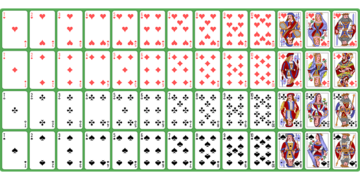 Microsoftリリースの「ソリティア」がビデオゲームの殿堂入り【2019年】
Microsoftリリースの「ソリティア」がビデオゲームの殿堂入り【2019年】Windows10で標準搭載ゲームアプリを楽しむ方法~マインスイーパー~
「マインスイーパー」はWindows10に最初から標準搭載されていないのでそのままではプレイできない点に注意しましょう。
Windows10で「Microsoft Solitaire Collection」を立ち上げても「マインスイーパー」は見つけることができないので、プレイするための対処法として、ダウンロードしWindows10パソコンに追加しましょう。
マインスイーパーの遊び方
「マインスイーパー」は、Windows10のストアからダウンロードすると遊ぶことが可能になります。「Windows10」から無料でダウンロードしゲームをプレイすることが可能ですので、気軽にWindows10のストアからダウンロードしましょう。
ダウンロード方法
「マインスイーパー」をWindows10のストアからダウンロードする方法は、「Microsoft Solitaire Collection」の下にある「Microsoft Minesweeper」をクリックしましょう。
そして「マインスイーパー」を「購入」をクリックすると、Windows10にマインスイーパーがダウンロードされます。
マインスイーパー遊び方
Windows10のストアから「マインスイーパー」をダウンロードしたら、早速プレイしましょう。ダウンロードされたゲームは、「無料でダウンロード」から「プレイ」に表示が変わっています。「マインスイーパー」をクリックするとプレイ画面が起動します。
以前はレベルが初級、中級、上級、カスタムでしたが、Windows10になってからはアドベンチャーやデイリーチャレンジが追加されています。プレイしたいレベルを選択してプレイを始めましょう。
「マインスイーパー」とは、マスの中に空白マス・数字マス・地雷マス(特定の数)が隠れていて、その中で地雷マス以外を全て開けるとゲームクリアできるというものです。最初は簡単なルール説明が上部に表示されるので、読み進めるとよいでしょう。
マスに数字が表示されていて、その数はそのマス目に隣接している地雷の数を表します。地雷はそのマスの周りのどこかにあります。まず地雷があると推測した場所に、右クリックで旗を立てていきます。
この旗を目印にしてまたマスの数を見て地雷の場所を推測していきます。1という数が入っているということは、隣接しているマスに1つ地雷が隠れているということになります。すでに1つ旗を立てていますので、その隣のマスは安全であるということです。
慎重に、マスの動きに注意して旗を立てて進み、地雷を除去していきます。一度でも地雷をクリックしてしまうとゲームオーバーになってしまうので注意してください。
 【無料】Steamでおすすめのゲーム15選!初心者にもおすすめ!
【無料】Steamでおすすめのゲーム15選!初心者にもおすすめ!Windows10で標準搭載ゲームアプリを楽しむ方法~上海~
「上海」も「マインスピーカー」同様にWindows10に最初から標準搭載されているゲームではないためそのままではプレイできない点に注意しましょう。
Windows10「Microsoft Solitaire Collection」の中で「上海」をダウンロードして楽しみましょう。
上海の遊び方
「上海」は、標準搭載されていないのでWindows10のストアからダウンロードすると遊ぶことが可能になります。Windows10から無料でダウンロードしゲームをプレイすることが可能ですので、気軽にWindows10のストアからダウンロードしましょう。
ダウンロード方法
「上海」をWindows10のストアからダウンロードする方法は、「Microsoft Solitaire Collection」の「ほかのゲーム」内の「Microsoft Mahjong」をクリックして行います。
そして「Microsoft Mahjong」を「購入」をクリックすると、「上海」がダウンロードされます。無料でダウンロードできるアプリなので安心してください。
Windows10のストアから「上海」をダウンロードしたらアプリを起動しましょう。
アプリのアクセス権の許可を求める画面が出てきます。「あなたのXbox Live情報にアクセスして更新する」を許可する必要があるので、「はい」を選択します。
注意点としてここではMicrosoftアカウントでWindows10にログインする必要があります。Microsoftアカウント未取得の人はここでMicrosoftアカウントを取得する手続きを行いましょう。
「上海」の遊び方
Microsoftアカウントを取得してWindows10にログインし「上海」のプレイを始めましょう。「上海」を起動します。メニューに色々な種類があり選べるようになっていますので、一番左の「パズル」をクリックします。
パズルを選択すると最初は「亀」という初級から始められます。「チュートリアル」が出てきますが、「上海」の遊び方が分かる人は「チュートリアルをスキップ」をクリックしましょう。
Windows10の「上海」のプレイ方法とは、積み上げられた麻雀牌から同じ牌を2個一組で消していきます。全部消せればクリアとなります。
注意点として牌が挟まれていたり、上に牌が乗っている状態では取り除くことができません。単純ですが奥が深くじっくり楽しむことができるゲームです。クリアしていくとステージが次々と開放されていくので、遊び甲斐のあるゲームです。
Windows10では他にもゲームアプリがあります。デイリーチャレンジなどもありますので、指示されたタイトルをクリアしていくのもおすすめです。
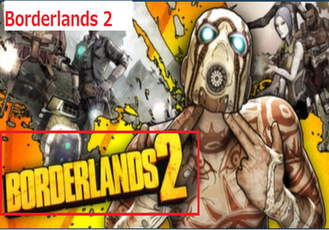 【Steam】PC向けのおすすめのハクスラゲーム9選!
【Steam】PC向けのおすすめのハクスラゲーム9選!Windows10でWindows7の標準ゲームを導入する方法
これまでのWindowsにはゲームというプログラムフォルダからソリティアやマインスイーパーといった標準搭載ゲームで遊べるようになっていましたが、Windows10ではゲームという項目が消えています。
紹介したようにWindows10では「Microfoft Solitaire Collection」からダウンロードして無料で楽しむことが可能ですが、人によってはWindows10のデザインよりもWindows7を好む人もいるでしょう。
ここではWindows7のシンプルなデザインの標準搭載されたソリティアやフリーセルなどのゲームアプリを導入する方法を紹介します。
導入の手順
まずは「Winaero.com」のホームページから「Download Windows 7 game for Windows 10」をクリックしてダウンロードしましょう。「Winaero.com」は以下のリンクからダウンロード可能です。
注意点として広告サイトをクリックしないようにしましょう。
「Windows7 Games for Windows 10 and 8.exe」を実行します。「この不明な発行元からのアプリがデバイスに変更を加えることを許可しますか」というユーザーアカウント制御の画面が出てくるので「はい」を選択し「Japanese」を選択します。
次の画面でインストールするゲームを選択し、インストールが終了するとWindows7のゲームを導入することができます。
完了すると、Windows10のスタートメニューの「ゲーム」の項目に懐かしのWindows7のゲームアプリがインストールされているのが確認できます。
 【Twitch】PC版ゲーム配信アプリ「Twitch Studio」を発表!
【Twitch】PC版ゲーム配信アプリ「Twitch Studio」を発表!Windows10のゲームをダウンロードするときの注意点
Windows10では基本的にゲームが標準搭載されていないため、Windows10のストアからダウンロードすると遊ぶことができます。Windows10ストアから無料でダウンロードすることができますが、いくつかの注意点があります。
主な注意点
ではWindows10ストアから無料でダウンロードする際の主な注意点を見ていきましょう。
Microsoftアカウントが必要
Windows10のストアからダウンロードする方法は「Microsoft Solitaire Collection」内から選んで行うことができます。ただ、Windows10の「Microsoft Solitaire Collection」はMicrosoftのサービスのため、Microsoftのアカウントが必要になります。
注意点としてWindows10にMicrosoftアカウントでログインしている場合はそのまま進むことができますが、アカウントを持っていない場合は新たにMicrosoftアカウントを取得する必要があります。
Microsoftアカウントの登録手順
ではWindows10でMicrosoftアカウントの登録方法を解説します。左下にあるWindowsマークをクリックすると歯車アイコンが出てきます。クリックすると設定が表示されます。
Windows10の設定画面が表示されますので、そこからが「アカウント」をクリックするとユーザー情報が表示されます。
アカウントの中から「家族とその他のユーザー」という項目をクリックしましょう。
右側に詳細が表示され、その中の「その他のユーザーをこのPCに追加」をクリックすると「Microsoftアカウント」が表示されます。
ここですでにMicrosoftアカウントを取得している場合は「メールアドレスまたは電話番号」の欄にアカウントを入力し「次へ」をクリックして追加しましょう。新たに作成したい場合はその下の「このユーザーのサインイン情報がありません」をクリックします。
アカウント作成
「このユーザーのサインイン情報がありません」をクリックするとMicrosoftアカウントの作成画面が出てきます。ここでMicrosoftのメールアドレスを所持している場合は、メールアドレスを入れればアカウントが追加されます。
Microsoftのメールアドレスを持っていない場合は、「新しいメールアドレスを取得」から新たに作成しましょう。メールアドレス、パスワード、国を選び「次へ」をクリックし、セキュリティ情報の追加を行います。
アカウントの作成が完了すると、Windows10にMicrosoftアカウントが追加されます。
 Steamタイトルおすすめ51選!買っておけば間違いないゲームを紹介!
Steamタイトルおすすめ51選!買っておけば間違いないゲームを紹介!Windows10の標準搭載のゲームができないときの対処法
Windows10でMicrosoftのアカウントを作成しても、Windows10ストアからゲームをダウンロードできない場合やWindows10の標準搭載のゲームがプレイできない場合もあります。そんな時の対処法を紹介します。
主な対処法
Windows10の標準搭載のゲームができない時の対処法は2つあります。ゲームができない場合は以下の対処法をぜひ試してみてください。
Windowsの再起動
対処法の1つ目は、Windows10の再起動です。Microsoftのアカウントを作成し追加されても、Windows10がそれを認識していない可能性があります。
そんな時対処法としてはWindows10を再起動することでパソコンがリセットされ、認識される場合があります。
MicrosoftアカウントでPCにサインイン
対処法の2つ目は、Microsoftアカウントでパソコンにサインインを行うことです。Microsoftのアカウントを追加しても、Windows10でMicrosoftアカウント以外のアカウントでサインインしている可能性もあります。
対処法として、Windows10を起動したらMicrosoftのアカウントでサインインしましょう。パソコンがMicrosoftのアカウントを認識するので、Microsoftのストアからスムーズにゲームアプリのダウンロードが可能になりプレイできるでしょう。
 オフラインで遊べる無料ゲームアプリのおすすめ人気21選!
オフラインで遊べる無料ゲームアプリのおすすめ人気21選!合わせて読みたい!ゲームに関する記事一覧
 「ドラゴンクエストX」ブラウザ版オンラインゲーム発表!PC/スマホ対応!
「ドラゴンクエストX」ブラウザ版オンラインゲーム発表!PC/スマホ対応! Windows10のゲームバーの設定と概要を解説!
Windows10のゲームバーの設定と概要を解説! 【PCゲームバンドル】Humble Monthlyのサービス改定に賛否!
【PCゲームバンドル】Humble Monthlyのサービス改定に賛否! Steamのローカルマルチゲームでオンライン機能をベータ版で追加!
Steamのローカルマルチゲームでオンライン機能をベータ版で追加!















































